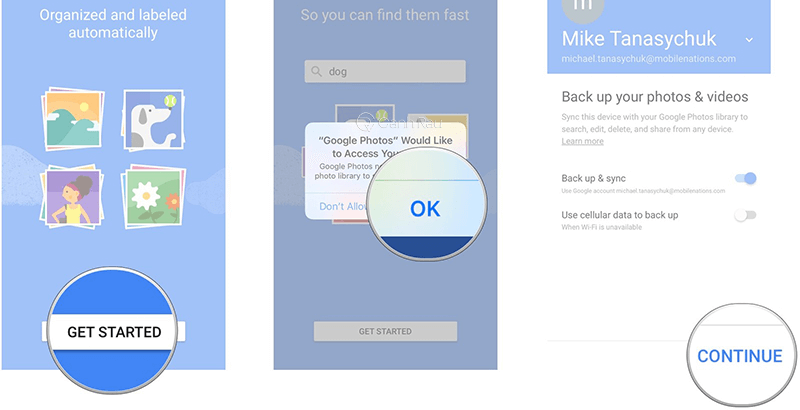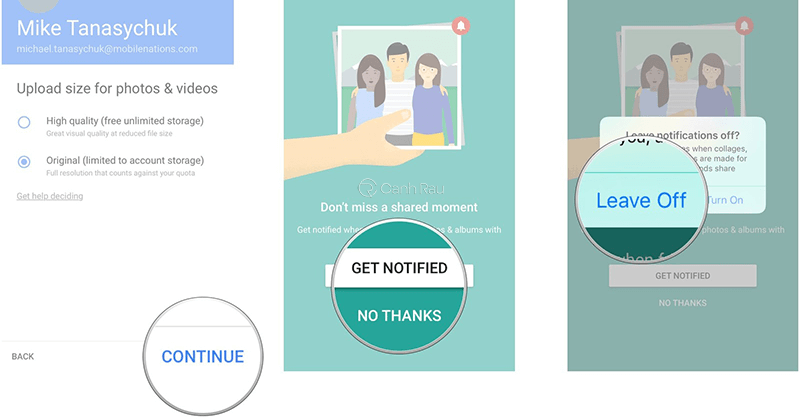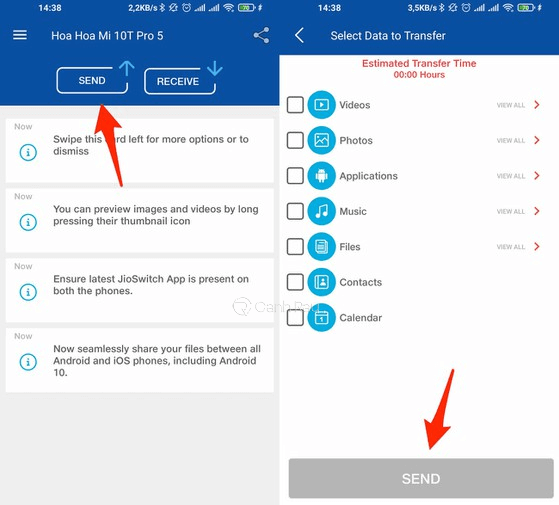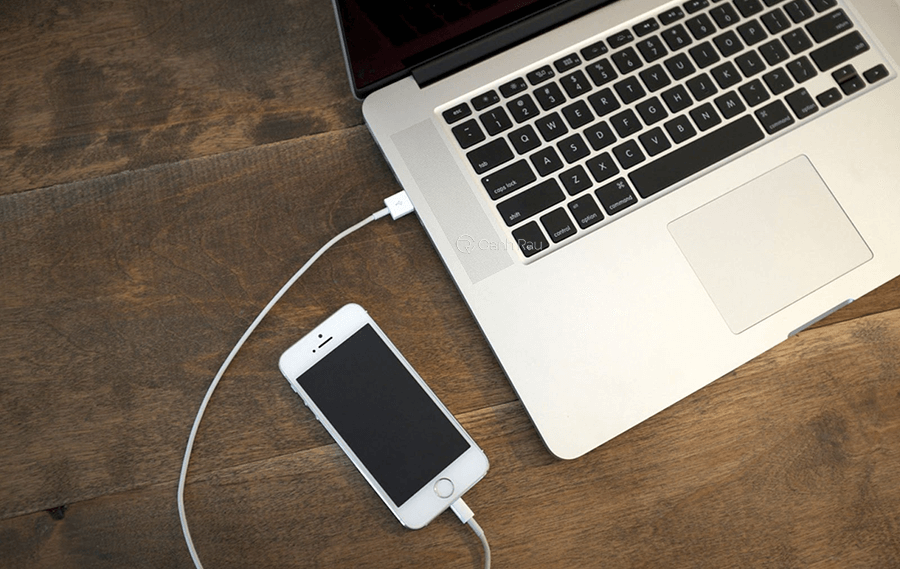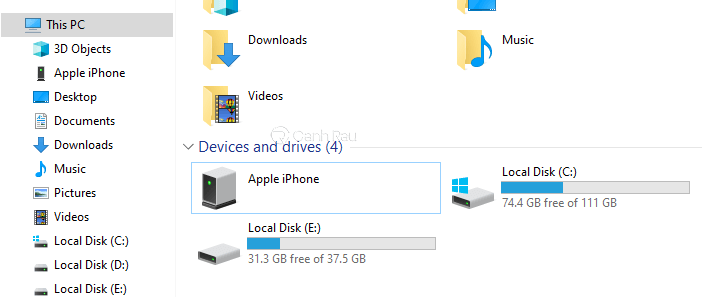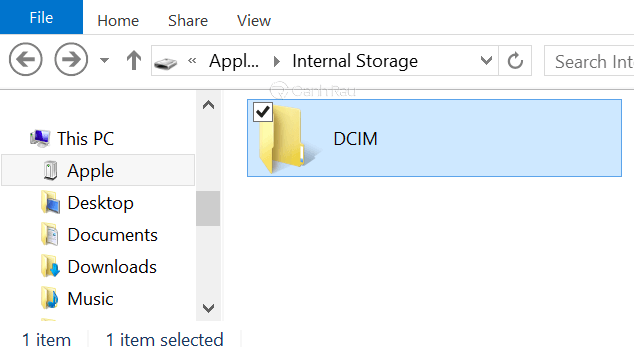Bạn có nhiều hình ảnh đẹp và muốn di chuyển nó từ điện thoại iPhone sang Android của mình nhưng không biết phải làm cách nào cho chính xác? Trong bài viết này, mình sẽ hướng dẫn cho bạn 3 cách chuyển ảnh từ iPhone sang Android đơn giản và nhanh chóng nhất.
Nội dung chính:
Cách chuyển ảnh từ iPhone sang Android bằng Google Photos
Bước 1: Trên điện thoại iPhone, bạn hãy mở ứng dụng App Store để tải xuống và cài đặt Google Photos.
Link tải: https://apps.apple.com/ca/app/google-photos-free-photo-video/id962194608
Bước 2: Sau khi quá trình cài đặt được hoàn tất, bạn hãy mở Google Photos lên, đăng nhập tài khoản Gmail vào và cho phép ứng dụng có quyền truy cập vào kho ảnh trên điện thoại của bạn khi nó yêu cầu.
Bước 3: Trong mục Sử dụng dữ liệu di động, bạn có thể kéo cần gạt sang BẬT nếu như muốn thực hiện sao lưu dữ liệu của mình qua 3G/4G. Nếu không muốn, bạn có thể giữ nguyên cài đặt hiện tại và không bật nó lên.
Bước 4: Trong phần tiếp theo, bạn có thể sao lưu hình ảnh theo 2 cách thức là Chất lượng cao hay Kích thước gốc. Trong trường hợp nếu như bạn lựa chọn Chất lượng cao thì những hình ảnh của bạn sẽ tự động được giảm bớt kích thước (nhưng vẫn giữ chất lượng hình ảnh ở mức tốt nhất) để tiết kiệm không gian lưu trữ. Với lựa chọn thứ hai, hình ảnh của bạn được giữ nguyên trạng thái ban đầu. Sau khi chọn xong, bạn hãy nhấn nút Tiếp tục bên dưới.
Ghi chú: Google Photos chỉ miễn phí cho người dùng 15GB dung lượng lưu trữ đầu tiên.
Bước 5: Cuối cùng, hệ thống sẽ hỏi bạn rằng có muốn nhận thông báo mỗi khi có ai đó chia sẻ ảnh với bạn hay không. Nếu muốn, bạn chọn Đồng ý. Còn không thì hãy chọn Không, cảm ơn.
Vậy là tất cả hình ảnh hiện có trên điện thoại iPhone của bạn sẽ tự động đồng bộ hóa trên Google Photos. Lúc này, bạn cần cần sử dụng chiếc điện thoại Android mà mình muốn nhận hình ảnh, đăng nhập bằng tài khoản Gmail đã dùng trên điện thoại iPhone và chờ đợi cho quá trình đồng bộ dữ liệu được hoàn tất là xong.
Ghi chú: Thời gian xử lý dữ liệu nhanh hay chậm sẽ phụ thuộc vào tốc độ mạng internet và số lượng dữ liệu hình ảnh bạn muốn di chuyển. Do đó, hãy thật kiên nhẫn nhé.
Cách chuyển ảnh từ iPhone sang Android bằng JioSwitch
Lựa chọn chuyển ảnh từ iPhone sang Android tiếp theo dành cho bạn đó chính là sử dụng ứng dụng JioSwitch. Đây là một chương trình hỗ trợ chuyển dữ liệu giữa các thiết bị Android và iOS.
Bước 1: Bạn hãy tải xuống và cài đặt ứng dụng JioSwitch trên cả hai thiết bị Android và iPhone của mình.
Link tải cho Android: https://play.google.com/store/apps/details?id=com.reliance.jio.jioswitch&hl=vi&gl=US
Link tải cho iPhone: https://apps.apple.com/us/app/jioswitch-transfer-share-files/id921382666
Bước 2: Bạn sẽ lựa chọn iPhone là thiết bị nguồn và Android là thiết bị đích để truyền dữ liệu. Sau đó chọn Gửi.
Bước 3: Đánh dấu vào những loại dữ liệu bạn muốn di chuyển từ điện thoại iPhone sang Android và nhấn nút Gửi bên dưới.
Chỉ với 3 bước đơn giản bên trên là bạn đã có thể chuyển dữ liệu hình ảnh (và nhiều loại dữ liệu khác) tự điện thoại iPhone sang Android vô cùng dễ dàng rồi. Ưu điểm lớn nhất của phần mềm này là nó hỗ trợ người dùng chuyển dữ liệu không dây và không giới hạn số lượng, kích thước file cần chuyển.
Cách chuyển ảnh từ iPhone sang Android bằng máy tính
Một cách đơn giản khác để bạn có thể chuyển ảnh từ iPhone sang Android đó chính là nhờ đến sự trợ giúp của máy tính. Chi tiết cách thực hiện chi tiết như sau:
Bước 1: Bạn hãy kết nối cả 2 chiếc điện thoại Android và iPhone với máy tính của mình thông qua dây cáp kết nối phù hợp. Nếu như hệ thống xuất hiện thông báo yêu cầu bạn tin cậy thiết bị này, hãy nhấn chọn Đồng ý nhé.
Bước 2: Trên máy tính, bạn hãy mở This PC lên và sẽ nhìn thấy 2 ổ đĩa mới tại đây. Ví dụ Apple iPhone sẽ tượng trưng cho điện thoại iPhone của bạn, còn cái còn lại chính là điện thoại Android.
Bước 3: Bạn hãy mở ổ đĩa Apple iPhone và hãy tìm kiếm thư mục có tên là DCIM (thư mục chứa hình ảnh trên iPhone của bạn). Hãy mở nó lên và copy tất cả hình ảnh trong này nhé.
Bước 4: Bạn quay trở ra màn hình chính của This PC. Sau đó nhấn vào thư mục của điện thoại Android, tìm kiếm thư mục Pictures để mở nó lên. Cuối cùng là dán tất cả hình ảnh vừa sao chép được ở bước 3 vào trong đây.
Bài viết trên đây đã vừa hướng dẫn cho các bạn 3 cách chuyển ảnh từ iPhone sang Android đơn giản và hiệu quả nhất hiện nay. Nếu như bạn gặp bất cứ khó khăn nào trong quá trình thực hiện, đừng ngắn nhắn tin cho Canhrau để được trợ giúp nhé.
Nguồn bài viết: https://canhrau.com/